Guida dettagliata per Gestione avanzata Criteri di gruppo Microsoft 4.0
Questa guida dettagliata illustra le tecniche avanzate per la gestione di Criteri di gruppo che usano Console Gestione Criteri di gruppo e Gestione criteri di gruppo Avanzata Microsoft. AgPM aumenta le funzionalità della console Gestione Criteri di gruppo, fornendo:
Ruoli standard per delegare le autorizzazioni per gestire oggetti Criteri di gruppo a più amministratori di Criteri di gruppo, oltre alla possibilità di delegare l'accesso agli oggetti Criteri di gruppo nell'ambiente di produzione.
Archivio per consentire agli amministratori di Criteri di gruppo di creare e modificare oggetti Criteri di gruppo offline prima che gli oggetti Criteri di gruppo vengano distribuiti in un ambiente di produzione.
Possibilità di eseguire il rollback a qualsiasi versione precedente di un oggetto Criteri di gruppo nell'archivio e di limitare il numero di versioni archiviate nell'archivio.
Funzionalità di archiviazione e estrazione per gli oggetti Criteri di gruppo per assicurarsi che gli amministratori di Criteri di gruppo non sovrascrivano involontariamente il lavoro dell'altro.
Possibilità di cercare oggetti Criteri di gruppo con attributi specifici e di filtrare l'elenco di oggetti Criteri di gruppo visualizzati.
Panoramica dello scenario agPM
Per questo scenario si userà un account utente separato per ogni ruolo in AGPM per illustrare come è possibile gestire Criteri di gruppo in un ambiente con più amministratori di Criteri di gruppo con livelli di autorizzazioni diversi. In particolare, verranno eseguite le attività seguenti:
Usando un account membro del gruppo Domain Admins, installare il server AGPM e assegnare il ruolo amministratore di Gestione criteri di gruppo a un account o a un gruppo.
Usando gli account a cui si assegneranno i ruoli di AgPM, installare il client agpm.
Usando un account con il ruolo di amministratore di Gestione criteri di gruppo, configurare AgPM e delegare l'accesso agli oggetti Criteri di gruppo assegnando ruoli ad altri account.
Da un account con il ruolo Editor, richiedere che venga creato un nuovo oggetto Criteri di gruppo da approvare usando un account con il ruolo Responsabile approvazione. Usare l'account editor per controllare l'oggetto Criteri di gruppo dall'archivio, modificare l'oggetto Criteri di gruppo, controllare l'oggetto Criteri di gruppo nell'archivio e quindi richiedere la distribuzione.
Usando un account con il ruolo Responsabile approvazione, esaminare l'oggetto Criteri di gruppo e distribuirlo nell'ambiente di produzione.
Usando un account con il ruolo Editor, creare un modello di oggetto Criteri di gruppo e usarlo come punto di partenza per creare un nuovo oggetto Criteri di gruppo.
Usando un account con il ruolo Responsabile approvazione, eliminare e ripristinare un oggetto Criteri di gruppo.
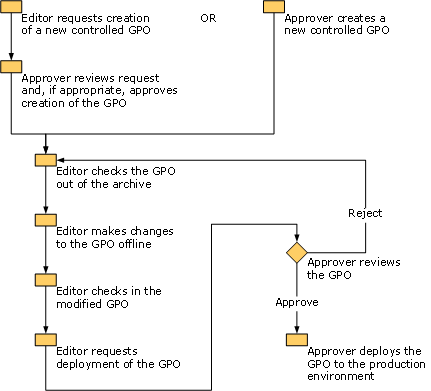
Requisiti del server AGPM
AgPM Server 4.0 richiede Windows Server 2012 o Windows 10 e versioni successive e la console Gestione Criteri di gruppo da Strumenti di amministrazione remota del server . Sono supportate entrambe le versioni a 32 bit e a 64 bit.
Prima di installare agpm Server, è necessario essere un membro del gruppo Domain Admins e le funzionalità di Windows seguenti devono essere presenti, a meno che non diversamente indicato:
Console Gestione Criteri di gruppo
Windows Server 2012 o versione successiva: se la console Gestione Criteri di gruppo non è presente, viene installata automaticamente da AgPM.
Windows 10 o versioni successive: è necessario installare la console Gestione Criteri di gruppo da Gestione remota del gruppo prima di installare AgPM. Per altre informazioni, vedere Remote Server Administration Tools (RSAT) per Windows.
Le funzionalità di Windows seguenti sono necessarie per il server AGPM e verranno installate automaticamente se non sono presenti:
Attivazione WCF; Attivazione non HTTP
Servizio Attivazione dei processi Windows
Modello di processo
Ambiente .NET
API di configurazione
Requisiti client di AgPM
Il client AGPM 4.0 richiede Windows Server 2012 o Windows 10 e versioni successive e la console Gestione Criteri di gruppo da RSAT. Sono supportate entrambe le versioni a 32 bit e a 64 bit. Il client AGPM può essere installato in un computer che esegue il server AgPM.
Le funzionalità di Windows seguenti sono richieste dal client agpm e, se non diversamente indicato, vengono installate automaticamente se non sono presenti:
Console Gestione Criteri di gruppo
Windows Server 2012 e versioni successive: se la console Gestione Criteri di gruppo non è presente, viene installata automaticamente da Gestione criteri di gruppo.
Windows 10 e versioni successive: è necessario installare la console Gestione Criteri di gruppo da RSAT prima di installare AgPM. Per altre informazioni, vedere Remote Server Administration Tools (RSAT) per Windows.
Requisiti dello scenario
Prima di iniziare questo scenario, creare quattro account utente. Durante lo scenario, si assegnerà uno dei ruoli seguenti di Gestione gruppi di disponibilità a ognuno di questi account: Amministratore di AgPM (Controllo completo), Responsabile approvazione, Editor e Revisore. Questi account devono essere in grado di inviare e ricevere messaggi di posta elettronica. Assegnare l'autorizzazione Collega oggetti Criteri di gruppo agli account con ruoli amministratore, responsabile approvazione e (facoltativamente) editor di Gestione criteri di gruppo.
Nota
L'autorizzazione Collega oggetti Criteri di gruppo viene assegnata ai membri di Domain Administrators e Enterprise Administrators per impostazione predefinita. Per assegnare l'autorizzazione Collega oggetti Criteri di gruppo a utenti o gruppi aggiuntivi, ad esempio account con i ruoli di amministratore o responsabile approvazione di Gestione criteri di gruppo, selezionare il nodo per il dominio e quindi selezionare la scheda Delega , selezionare Collega oggetti Criteri di gruppo, selezionare Aggiungi e selezionare utenti o gruppi a cui si vuole assegnare l'autorizzazione.
Passaggi per l'installazione e la configurazione di AgPM
Per installare e configurare AgPM, è necessario completare la procedura seguente.
Passaggio 1: Installare il server AgPM
Passaggio 2: Installare il client agpm
Passaggio 3: Configurare una connessione al server AgPM
Passaggio 4: Configurare la notifica tramite posta elettronica
Passaggio 5: Delegare l'accesso
Passaggio 1: Installare il server AgPM
In questo passaggio si installa il server AgPM nel server membro o nel controller di dominio che eseguirà il servizio AgPM e si configura l'archivio. Tutte le operazioni di Gestione criteri di gruppo vengono gestite tramite questo servizio Windows e vengono eseguite con le credenziali del servizio. L'archivio gestito da un server AGPM può essere ospitato in tale server o in un altro server nella stessa foresta.
Per installare il server AgPM nel computer che ospiterà il servizio AgPM
Accedere con un account membro del gruppo Domain Admins.
Avviare il CD di Microsoft Desktop Optimization Pack e seguire le istruzioni visualizzate per selezionare Gestione avanzata criteri di gruppo - Server.
Nella finestra di dialogo Benvenuto selezionare Avanti.
Nella finestra di dialogo Condizioni di licenza software Microsoft accettare le condizioni e quindi selezionare Avanti.
Nella finestra di dialogo Percorso applicazione selezionare un percorso in cui installare il server AgPM. Il computer in cui è installato il server AGPM ospiterà il servizio AgPM e gestirà l'archivio. Seleziona Avanti.
Nella finestra di dialogo Percorso archivio selezionare un percorso per l'archivio in relazione al server AGPM. Il percorso dell'archivio può puntare a una cartella nel server AGPM o altrove. Tuttavia, è necessario selezionare una posizione con spazio sufficiente per archiviare tutti gli oggetti Criteri di gruppo e i dati di cronologia gestiti da questo server AGPM. Seleziona Avanti.
Nella finestra di dialogo Account servizio AgPM selezionare un account del servizio con cui viene eseguito il servizio AgPM e quindi selezionare Avanti.
Questo account deve essere un membro del gruppo Domain Admins o, per una configurazione con privilegi minimi, i gruppi seguenti in ogni dominio gestito dal server AGPM:
Proprietari creatori di Criteri di gruppo
Operatori di backup
Questo account deve essere membro del gruppo Administrators locale nel computer server agpm. Questa operazione è necessaria per gestire correttamente
Inoltre, questo account richiede l'autorizzazione Controllo completo per le cartelle seguenti:
Cartella di archiviazione di AgPM, per cui questa autorizzazione viene concessa automaticamente durante l'installazione del server AGPM se è installata in un'unità locale.
Cartella temporanea del sistema locale, in genere %windir%\temp.
Nella finestra di dialogo Proprietario archivio selezionare un account o un gruppo a cui assegnare il ruolo Amministratore AgPM (Controllo completo). Gli amministratori di Gestione criteri di gruppo possono assegnare ruoli e autorizzazioni di Gestione criteri di gruppo ad altri amministratori di Criteri di gruppo, in modo che in un secondo momento sia possibile assegnare il ruolo di amministratore di Gestione criteri di gruppo ad altri amministratori di Criteri di gruppo. Per questo scenario, selezionare l'account da gestire nel ruolo amministratore di Gestione criteri di gruppo. Seleziona Avanti.
Nella finestra di dialogo Configurazione porta digitare una porta su cui il servizio AgPM deve restare in ascolto. Non deselezionare la casella di controllo Aggiungi eccezione porta al firewall, a meno che non si configurino manualmente le eccezioni alle porte o non si usino regole per configurare le eccezioni delle porte. Seleziona Avanti.
Nella finestra di dialogo Lingue selezionare una o più lingue di visualizzazione da installare per il server AGPM.
Selezionare Installa e quindi Fine per uscire dall'Installazione guidata.
Cautela Non modificare le impostazioni per il servizio AgPM tramite strumenti di amministrazione e servizi nel sistema operativo. Questa operazione può impedire l'avvio del servizio AgPM. Per informazioni su come modificare le impostazioni per il servizio, vedere La Guida per Gestione avanzata criteri di gruppo.
Passaggio 2: Installare il client agpm
Ogni amministratore di Criteri di gruppo, chiunque crei, modifi chi distribuisce, riveta o elimina oggetti Criteri di gruppo, deve avere un client di Gestione criteri di gruppo installato nei computer usati per gestire gli oggetti Criteri di gruppo. Il nodo Cambia controllo, che viene usato per eseguire molte delle attività di gestione degli oggetti Criteri di gruppo, viene visualizzato nella Console Gestione Criteri di gruppo solo se si installa il client AGPM. Per questo scenario, si installa il client agpm in almeno un computer. Non è necessario installare il client agpm nei computer degli utenti finali che non eseguono l'amministrazione di Criteri di gruppo.
Per installare il client di Gestione criteri di gruppo nel computer di un amministratore di Criteri di gruppo
Avviare il CD di Microsoft Desktop Optimization Pack e seguire le istruzioni visualizzate per selezionare Gestione avanzata criteri di gruppo - Client.
Nella finestra di dialogo Benvenuto selezionare Avanti.
Nella finestra di dialogo Condizioni di licenza software Microsoft accettare le condizioni e quindi selezionare Avanti.
Nella finestra di dialogo Percorso applicazione selezionare un percorso in cui installare il client AGPM. Seleziona Avanti.
Nella finestra di dialogo Server AGPM digitare il nome DNS o l'indirizzo IP per il server AGPM e la porta a cui si vuole connettersi. La porta predefinita per il servizio AgPM è 4600. Non deselezionare la casella di controllo Consenti Microsoft Management Console tramite il firewall , a meno che non si configurino manualmente le eccezioni alle porte o non si utilizzino regole per configurare le eccezioni delle porte. Seleziona Avanti.
Nella finestra di dialogo Lingue selezionare una o più lingue di visualizzazione da installare per il client AGPM.
Selezionare Installa e quindi Fine per uscire dall'Installazione guidata.
Passaggio 3: Configurare una connessione al server AgPM
AgPM archivia tutte le versioni di ogni oggetto Criteri di gruppo controllato, ovvero ogni oggetto Criteri di gruppo per cui AgPM fornisce il controllo delle modifiche, in un archivio centrale. In questo modo gli amministratori di Criteri di gruppo possono visualizzare e modificare gli oggetti Criteri di gruppo offline senza influire immediatamente sulla versione distribuita di ogni oggetto Criteri di gruppo.
In questo passaggio viene configurata una connessione al server AgPM e si garantisce che tutti gli amministratori di Criteri di gruppo si connettono allo stesso server AGPM. Per informazioni su come configurare più server AgPM, vedere La Guida per La gestione avanzata di Criteri di gruppo.
Per configurare una connessione al server AgPM per tutti gli amministratori di Criteri di gruppo
In un computer in cui è stato installato il client agpm accedere con l'account utente selezionato come proprietario dell'archivio. Questo utente ha il ruolo di amministratore agpm (controllo completo).
Selezionare Start, scegliere Strumenti di amministrazione e quindi Gestione Criteri di gruppo per aprire Gestione Criteri di gruppo.
Modificare un oggetto Criteri di gruppo applicato a tutti gli amministratori di Criteri di gruppo.
Nella finestra Editor gestione Criteri di gruppo selezionare configurazione utente, criteri, modelli amministrativi, componenti di Windows e AGPM.
Nel riquadro dei dettagli selezionare due volte AgPM: Specificare il server AgPM predefinito (tutti i domini).
Nella finestra Proprietà selezionare Abilitato e digitare il nome DNS o l'indirizzo IP e la porta (ad esempio , server.contoso.com:4600) per il server che ospita l'archivio. Per impostazione predefinita, il servizio AgPM usa la porta 4600.
Selezionare OK e quindi chiudere la finestra Editor gestione Criteri di gruppo. Quando Criteri di gruppo viene aggiornato, la connessione al server AgPM viene configurata per ogni amministratore di Criteri di gruppo.
Passaggio 4: Configurare la notifica tramite posta elettronica
Come amministratore agpm (controllo completo), si designano gli indirizzi di posta elettronica dei responsabili approvazione e degli amministratori di AgPM a cui viene inviato un messaggio di posta elettronica contenente una richiesta quando un editor tenta di creare, distribuire o eliminare un oggetto Criteri di gruppo. Si determina anche l'alias da cui vengono inviati questi messaggi.
Per configurare la notifica tramite posta elettronica per AgPM
Nell'Editor gestione Criteri di gruppo passare alla cartella Modifica controllo
Nel riquadro dei dettagli selezionare la scheda Delega di dominio .
Nel campo Da indirizzo di posta elettronica digitare l'alias di posta elettronica per AGPM da cui inviare le notifiche.
Nel campo A indirizzo di posta elettronica digitare l'indirizzo di posta elettronica per l'account utente a cui si intende assegnare il ruolo Responsabile approvazione.
Nel campo Server SMTP digitare un server di posta SMTP valido.
Nei campi Nome utente e Password digitare le credenziali di un utente che ha accesso al servizio SMTP. Selezionare Applica.
Passaggio 5: Delegare l'accesso
In qualità di amministratore di Gestione criteri di gruppo (controllo completo), si delega l'accesso a livello di dominio agli oggetti Criteri di gruppo, assegnando ruoli all'account di ogni amministratore di Criteri di gruppo.
Nota
È anche possibile delegare l'accesso a livello di oggetto Criteri di gruppo anziché a livello di dominio. Per altre informazioni, vedere La Guida per La gestione avanzata di Criteri di gruppo.
Importante
È consigliabile limitare l'appartenenza al gruppo Proprietari creatori di Criteri di gruppo in modo che non possa essere usata per aggirare la gestione agpm dell'accesso agli oggetti Criteri di gruppo. Nella Console Gestione Criteri di gruppo selezionare Oggetti Criteri di gruppo nella foresta e nel dominio in cui si desidera gestire gli oggetti Criteri di gruppo, selezionare Delega e quindi configurare le impostazioni per soddisfare le esigenze dell'organizzazione.
Per delegare l'accesso a tutti gli oggetti Criteri di gruppo in un dominio
Nella scheda Delega di dominio selezionare il pulsante Aggiungi , selezionare l'account utente dell'amministratore di Criteri di gruppo da usare come responsabile approvazione e quindi selezionare OK.
Nella finestra di dialogo Aggiungi gruppo o utente selezionare il ruolo Responsabile approvazione per assegnare tale ruolo all'account e quindi selezionare OK. Questo ruolo include il ruolo Revisore.
Selezionare il pulsante Aggiungi , selezionare l'account utente dell'amministratore di Criteri di gruppo da usare come editor e quindi selezionare OK.
Nella finestra di dialogo Aggiungi gruppo o utente selezionare il ruolo Editor per assegnare tale ruolo all'account e quindi selezionare OK. Questo ruolo include il ruolo Revisore.
Selezionare il pulsante Aggiungi , selezionare l'account utente dell'amministratore di Criteri di gruppo da usare come revisore e quindi selezionare OK.
Nella finestra di dialogo Aggiungi gruppo o utente selezionare il ruolo Revisore per assegnare solo tale ruolo all'account.
Passaggi per la gestione degli oggetti Criteri di gruppo
È necessario completare la procedura seguente per creare, modificare, rivedere e distribuire oggetti Criteri di gruppo usando Gestione criteri di gruppo. Inoltre, si creerà un modello, si eliminerà un oggetto Criteri di gruppo e si ripristinerà un oggetto Criteri di gruppo eliminato.
Passaggio 1: Creare un oggetto Criteri di gruppo
Passaggio 2: Modificare un oggetto Criteri di gruppo
Passaggio 3: Esaminare e distribuire un oggetto Criteri di gruppo
Passaggio 4: Usare un modello per creare un oggetto Criteri di gruppo
Passaggio 5: Eliminare e ripristinare un oggetto Criteri di gruppo
Passaggio 1: Creare un oggetto Criteri di gruppo
In un ambiente con più amministratori di Criteri di gruppo, quelli con il ruolo Editor possono richiedere la creazione di nuovi oggetti Criteri di gruppo. Tuttavia, tale richiesta deve essere approvata da un utente con il ruolo Responsabile approvazione.
In questo passaggio si usa un account con il ruolo Editor per richiedere la creazione di un nuovo oggetto Criteri di gruppo. Usando un account con il ruolo Responsabile approvazione, si approva questa richiesta per creare l'oggetto Criteri di gruppo.
Per richiedere la creazione e la gestione di un nuovo oggetto Criteri di gruppo tramite AGPM
In un computer in cui è stato installato il client agpm accedere con un account utente a cui è assegnato il ruolo Editor in AGPM.
Nell'albero della Console Gestione Criteri di gruppo selezionare Modifica controllo nella foresta e nel dominio in cui si desidera gestire gli oggetti Criteri di gruppo.
Selezionare con il pulsante destro del mouse il nodo Cambia controllo e quindi selezionare Nuovo oggetto Criteri di gruppo controllato.
Nella finestra di dialogo Nuovo oggetto Criteri di gruppo controllato:
Per ricevere una copia della richiesta, digitare l'indirizzo di posta elettronica nel campo Cc .
Digitare MyGPO come nome per il nuovo oggetto Criteri di gruppo.
Digitare un commento per il nuovo oggetto Criteri di gruppo.
Selezionare Crea live in modo che il nuovo oggetto Criteri di gruppo venga distribuito nell'ambiente di produzione immediatamente dopo l'approvazione. Seleziona Invia.
Quando la finestra Stato agPM indica che lo stato complessivo è stato completato, selezionare Chiudi. Il nuovo oggetto Criteri di gruppo viene visualizzato nella scheda In sospeso .
Per approvare la richiesta in sospeso per creare un oggetto Criteri di gruppo
In un computer in cui è stato installato il client agpm accedere con un account utente con il ruolo Approvatore in AgPM.
Aprire la posta in arrivo per l'account e notare che è stato ricevuto un messaggio di posta elettronica dall'alias AGPM con la richiesta dell'editor di creare un oggetto Criteri di gruppo.
Nell'albero della Console Gestione Criteri di gruppo selezionare Modifica controllo nella foresta e nel dominio in cui si desidera gestire gli oggetti Criteri di gruppo.
Nella scheda Contenuto selezionare la scheda In sospeso per visualizzare gli oggetti Criteri di gruppo in sospeso.
Fare clic con il pulsante destro del mouse su MyGPO e quindi scegliere Approva.
Selezionare Sì per confermare l'approvazione e spostare l'oggetto Criteri di gruppo nella scheda Controllato .
Passaggio 2: Modificare un oggetto Criteri di gruppo
È possibile usare oggetti Criteri di gruppo per configurare le impostazioni del computer o dell'utente e distribuirle a molti computer o utenti. In questo passaggio si usa un account con il ruolo Editor per estrarre un oggetto Criteri di gruppo dall'archivio, modificare l'oggetto Criteri di gruppo offline, controllare l'oggetto Criteri di gruppo modificato nell'archivio e richiedere la distribuzione dell'oggetto Criteri di gruppo nell'ambiente di produzione. Per questo scenario, si configura un'impostazione nell'oggetto Criteri di gruppo per richiedere che la password sia lunga almeno otto caratteri.
Per controllare l'oggetto Criteri di gruppo dall'archivio per la modifica
In un computer in cui è stato installato il client agpm accedere con un account utente con il ruolo Editor in AGPM.
Nell'albero della Console Gestione Criteri di gruppo selezionare Modifica controllo nella foresta e nel dominio in cui si desidera gestire gli oggetti Criteri di gruppo.
Nella scheda Contenuto del riquadro dei dettagli selezionare la scheda Controllato per visualizzare gli oggetti Criteri di gruppo controllati.
Fare clic con il pulsante destro del mouse su MyGPO e quindi scegliere Estrai.
Digitare un commento da visualizzare nella cronologia dell'oggetto Criteri di gruppo mentre è estratto e quindi selezionare OK.
Quando la finestra Stato agPM indica che lo stato complessivo è stato completato, selezionare Chiudi. Nella scheda Controllato lo stato dell'oggetto Criteri di gruppo viene identificato come Estratto.
Per modificare l'oggetto Criteri di gruppo offline e configurare la lunghezza minima della password
Nella scheda Controllato selezionare MyGPO con il pulsante destro del mouse, quindi selezionare Modifica per aprire la finestra Editor Gestione Criteri di gruppo e modificare una copia offline dell'oggetto Criteri di gruppo. Per questo scenario, configurare la lunghezza minima della password:
In Configurazione computer selezionare due volte Criteri, Impostazioni di Windows, Impostazioni di sicurezza, Criteri account e Criteri password.
Nel riquadro dei dettagli selezionare doppiamente Lunghezza minima password.
Nella finestra delle proprietà selezionare la casella di controllo Definisci questa impostazione di criterio , impostare il numero di caratteri su 8 e quindi selezionare OK.
Chiudere la finestra Editor Gestione Criteri di gruppo.
Per controllare l'oggetto Criteri di gruppo nell'archivio
Nella scheda Controllato selezionare MyGPO con il pulsante destro del mouse e quindi selezionare Archivia.
Digitare un commento e quindi selezionare OK.
Quando la finestra Stato agPM indica che lo stato complessivo è stato completato, selezionare Chiudi. Nella scheda Controllato lo stato dell'oggetto Criteri di gruppo viene identificato come Archiviato.
Per richiedere la distribuzione dell'oggetto Criteri di gruppo nell'ambiente di produzione
Nella scheda Controllato selezionare MyGPO con il pulsante destro del mouse e quindi scegliere Distribuisci.
Poiché questo account non è un responsabile approvazione o un amministratore di AgPM, è necessario inviare una richiesta per la distribuzione. Per ricevere una copia della richiesta, digitare l'indirizzo di posta elettronica nel campo Cc . Digitare un commento da visualizzare nella cronologia dell'oggetto Criteri di gruppo e quindi selezionare Invia.
Quando la finestra Stato agPM indica che lo stato complessivo è stato completato, selezionare Chiudi. MyGPO viene visualizzato nell'elenco degli oggetti Criteri di gruppo nella scheda In sospeso .
Passaggio 3: Esaminare e distribuire un oggetto Criteri di gruppo
In questo passaggio si funge da responsabile approvazione, creando report e analizzando le impostazioni e le modifiche alle impostazioni nell'oggetto Criteri di gruppo per determinare se è necessario approvarle. Dopo aver valutato l'oggetto Criteri di gruppo, distribuirlo nell'ambiente di produzione e collegare l'oggetto Criteri di gruppo a un dominio o a un'unità organizzativa . L'oggetto Criteri di gruppo diventa effettivo quando Criteri di gruppo viene aggiornato per i computer in tale dominio o unità organizzativa.
Per esaminare le impostazioni nell'oggetto Criteri di gruppo
In un computer in cui è stato installato il client agpm accedere con un account utente a cui è assegnato il ruolo di Responsabile approvazione in AgPM. Qualsiasi amministratore di Criteri di gruppo con il ruolo Revisore, incluso in tutti gli altri ruoli, può esaminare le impostazioni in un oggetto Criteri di gruppo.
Aprire la posta in arrivo per l'account e notare che è stato ricevuto un messaggio di posta elettronica dall'alias AGPM con una richiesta dell'editor per distribuire un oggetto Criteri di gruppo.
Nell'albero della Console Gestione Criteri di gruppo selezionare Modifica controllo nella foresta e nel dominio in cui si desidera gestire gli oggetti Criteri di gruppo.
Nella scheda Contenuto del riquadro dei dettagli selezionare la scheda In sospeso .
Selezionare due volte MyGPO per visualizzarne la cronologia.
Esaminare le impostazioni nella versione più recente di MyGPO:
Nella finestra Cronologia selezionare a destra la versione dell'oggetto Criteri di gruppo con il timestamp più recente, selezionare Impostazioni e quindi selezionare Report HTML per visualizzare un riepilogo delle impostazioni dell'oggetto Criteri di gruppo.
Nel Web browser selezionare Mostra tutto per visualizzare tutte le impostazioni nell'oggetto Criteri di gruppo. Chiudi il browser.
Confrontare la versione più recente di MyGPO con la prima versione archiviata con l'archivio:
Nella finestra Cronologia selezionare la versione dell'oggetto Criteri di gruppo con il timestamp più recente. Premere CTRL e quindi selezionare la versione dell'oggetto Criteri di gruppo meno recente per cui la versione del computer non \è *.
Selezionare il pulsante Differenze . La sezione Criteri account/Criteri password è evidenziata in verde e preceduta da [+]. Ciò indica che l'impostazione è configurata solo nella seconda versione dell'oggetto Criteri di gruppo.
Selezionare Criteri account/Criteri password. L'impostazione Lunghezza minima password è evidenziata anche in verde e preceduta da [+], che indica che è configurata solo nella seconda versione dell'oggetto Criteri di gruppo.
Chiudere il Web browser.
Per distribuire l'oggetto Criteri di gruppo nell'ambiente di produzione
Nella scheda In sospeso selezionare MyGPO con il pulsante destro del mouse e quindi selezionare Approva.
Digitare un commento da includere nella cronologia dell'oggetto Criteri di gruppo.
Seleziona Sì. Quando la finestra Stato agPM indica che lo stato complessivo è stato completato, selezionare Chiudi. L'oggetto Criteri di gruppo viene distribuito nell'ambiente di produzione.
Per collegare l'oggetto Criteri di gruppo a un dominio o a un'unità organizzativa
Nella Console Gestione Criteri di gruppo selezionare con il pulsante destro del mouse il dominio o un'unità organizzativa a cui si vuole applicare l'oggetto Criteri di gruppo configurato e quindi selezionare Collega un oggetto Criteri di gruppo esistente.
Nella finestra di dialogo Seleziona oggetto Criteri di gruppo selezionare MyGPO e quindi selezionare OK.
Passaggio 4: Usare un modello per creare un oggetto Criteri di gruppo
In questo passaggio si usa un account con il ruolo Editor per creare e usare un modello. Tale modello è una versione statica di un oggetto Criteri di gruppo da usare come punto di partenza per la creazione di nuovi oggetti Criteri di gruppo. Anche se non è possibile modificare un modello, è possibile creare un nuovo oggetto Criteri di gruppo basato su un modello. I modelli sono utili per creare rapidamente più oggetti Criteri di gruppo che includono molte delle stesse impostazioni dei criteri.
Per creare un modello basato su un oggetto Criteri di gruppo esistente
In un computer in cui è stato installato il client agpm accedere con un account utente a cui è assegnato il ruolo Editor in AGPM.
Nell'albero della Console Gestione Criteri di gruppo selezionare Modifica controllo nella foresta e nel dominio in cui si desidera gestire gli oggetti Criteri di gruppo.
Nella scheda Contenuto del riquadro dei dettagli selezionare la scheda Controllato .
Fare clic con il pulsante destro del mouse su MyGPO e quindi scegliere Salva come modello per creare un modello che incorpora tutte le impostazioni attualmente in MyGPO.
Digitare MyTemplate come nome per il modello e un commento e quindi selezionare OK.
Quando la finestra Stato agPM indica che lo stato complessivo è stato completato, selezionare Chiudi. Il nuovo modello viene visualizzato nella scheda Modelli .
Per richiedere la creazione e la gestione di un nuovo oggetto Criteri di gruppo tramite AGPM
Selezionare la scheda Controllato .
Selezionare con il pulsante destro del mouse il nodo Cambia controllo e quindi selezionare Nuovo oggetto Criteri di gruppo controllato.
Nella finestra di dialogo Nuovo oggetto Criteri di gruppo controllato:
Per ricevere una copia della richiesta, digitare l'indirizzo di posta elettronica nel campo Cc .
Digitare MyOtherGPO come nome per il nuovo oggetto Criteri di gruppo.
Digitare un commento per il nuovo oggetto Criteri di gruppo.
Selezionare Crea live in modo che il nuovo oggetto Criteri di gruppo venga distribuito nell'ambiente di produzione immediatamente dopo l'approvazione.
Per Modello da oggetto Criteri di gruppo selezionare MyTemplate. Seleziona Invia.
Quando la finestra Stato agPM indica che lo stato complessivo è stato completato, selezionare Chiudi. Il nuovo oggetto Criteri di gruppo viene visualizzato nella scheda In sospeso .
Usare un account a cui è assegnato il ruolo di Responsabile approvazione per approvare la richiesta in sospeso per creare l'oggetto Criteri di gruppo come nel passaggio 1: Creare un oggetto Criteri di gruppo. MyTemplate incorpora tutte le impostazioni configurate in MyGPO. Poiché MyOtherGPO è stato creato usando MyTemplate, all'inizio contiene tutte le impostazioni contenute in MyGPO al momento della creazione di MyTemplate. È possibile confermarlo generando un report delle differenze per confrontare MyOtherGPO con MyTemplate.
Per controllare l'oggetto Criteri di gruppo dall'archivio per la modifica
In un computer in cui è stato installato il client agpm accedere con un account utente a cui è assegnato il ruolo Editor in AGPM.
Fare clic con il pulsante destro del mouse su MyOtherGPO e quindi scegliere Estrai.
Digitare un commento da visualizzare nella cronologia dell'oggetto Criteri di gruppo mentre è estratto e quindi selezionare OK.
Quando la finestra Stato agPM indica che lo stato complessivo è stato completato, selezionare Chiudi. Nella scheda Controllato lo stato dell'oggetto Criteri di gruppo viene identificato come Estratto.
Per modificare l'oggetto Criteri di gruppo offline e configurare la durata del blocco dell'account
Nella scheda Controllato selezionare MyOtherGPO con il pulsante destro del mouse, quindi selezionare Modifica per aprire la finestra Editor gestione Criteri di gruppo e modificare una copia offline dell'oggetto Criteri di gruppo. Per questo scenario, configurare la lunghezza minima della password:
In Configurazione computer selezionare due volte Criteri, Impostazioni di Windows, Impostazioni di sicurezza, Criteri account e Criteri di blocco account.
Nel riquadro dei dettagli selezionare due volte la durata del blocco dell'account.
Nella finestra delle proprietà selezionare Definisci questa impostazione di criterio, impostare la durata su 30 minuti e quindi selezionare OK.
Chiudere la finestra Editor Gestione Criteri di gruppo.
Controllare MyOtherGPO nell'archivio e richiedere la distribuzione come è stato fatto per MyGPO nel passaggio 2: Modificare un oggetto Criteri di gruppo. È possibile confrontare MyOtherGPO con MyGPO o MyTemplate usando i report delle differenze. Qualsiasi account che include il ruolo Revisore (amministratore AGPM [Controllo completo], Responsabile approvazione, Editor o Revisore) può generare report.
Per confrontare un oggetto Criteri di gruppo con un altro oggetto Criteri di gruppo e con un modello
Per confrontare MyGPO e MyOtherGPO:
Nella scheda Controllato selezionare MyGPO. Premere CTRL e quindi selezionare MyOtherGPO.
Fare clic con il pulsante destro del mouse su MyOtherGPO, scegliere Differenze e quindi selezionare Report HTML.
Per confrontare MyOtherGPO e MyTemplate:
Nella scheda Controllato selezionare MyOtherGPO.
Fare clic con il pulsante destro del mouse su MyOtherGPO, scegliere Differenze e quindi selezionare Modello.
Selezionare MyTemplate e REPORT HTML e quindi ok.
Passaggio 5: Eliminare e ripristinare un oggetto Criteri di gruppo
In questo passaggio si funge da responsabile approvazione per eliminare un oggetto Criteri di gruppo.
Per eliminare un oggetto Criteri di gruppo
In un computer in cui è stato installato il client agpm accedere con un account utente a cui è assegnato il ruolo di Responsabile approvazione.
Nell'albero della Console Gestione Criteri di gruppo selezionare Modifica controllo nella foresta e nel dominio in cui si desidera gestire gli oggetti Criteri di gruppo.
Nella scheda Contenuto selezionare la scheda Controllato per visualizzare gli oggetti Criteri di gruppo controllati.
Fare clic con il pulsante destro del mouse su MyGPO e quindi scegliere Elimina. Selezionare Elimina oggetto Criteri di gruppo dall'archivio e dall'ambiente di produzione per eliminare sia la versione nell'archivio che la versione distribuita dell'oggetto Criteri di gruppo nell'ambiente di produzione.
Digitare un commento da visualizzare nell'audit trail per l'oggetto Criteri di gruppo e quindi selezionare OK.
Quando la finestra Stato agPM indica che lo stato complessivo è stato completato, selezionare Chiudi. L'oggetto Criteri di gruppo viene rimosso dalla scheda Controllato e viene visualizzato nella scheda Cestino , in cui può essere ripristinato o eliminato.
In alcuni casi, dopo l'eliminazione di un oggetto Criteri di gruppo è possibile che sia ancora necessario. In questo passaggio si funge da responsabile approvazione per ripristinare un oggetto Criteri di gruppo eliminato.
Per ripristinare un oggetto Criteri di gruppo eliminato
Nella scheda Contenuto selezionare la scheda Cestino per visualizzare gli oggetti Criteri di gruppo eliminati.
Fare clic con il pulsante destro del mouse su MyGPO e quindi scegliere Ripristina.
Digitare un commento da visualizzare nella cronologia dell'oggetto Criteri di gruppo e quindi selezionare OK.
Quando la finestra Stato agPM indica che lo stato complessivo è stato completato, selezionare Chiudi. L'oggetto Criteri di gruppo viene rimosso dalla scheda Cestino e viene visualizzato nella scheda Controllato .
Nota
Il ripristino di un oggetto Criteri di gruppo nell'archivio non lo ridistribuisce automaticamente nell'ambiente di produzione. Per restituire l'oggetto Criteri di gruppo all'ambiente di produzione, distribuire l'oggetto Criteri di gruppo come nel passaggio 3: Esaminare e distribuire un oggetto Criteri di gruppo.
Dopo aver modificato e distribuito un oggetto Criteri di gruppo, è possibile che le modifiche recenti apportate all'oggetto Criteri di gruppo stiano causando un problema. In questo passaggio si funge da responsabile approvazione per eseguire il rollback a una versione precedente dell'oggetto Criteri di gruppo. È possibile eseguire il rollback a qualsiasi versione nella cronologia dell'oggetto Criteri di gruppo. È possibile usare commenti ed etichette per identificare le versioni valide note e quando sono state apportate modifiche specifiche.
Per eseguire il rollback a una versione precedente di un oggetto Criteri di gruppo
Nella scheda Contenuto selezionare la scheda Controllato per visualizzare gli oggetti Criteri di gruppo controllati.
Selezionare due volte MyGPO per visualizzarne la cronologia.
Selezionare con il pulsante destro del mouse la versione da distribuire, selezionare Distribuisci e quindi selezionare Sì.
Quando la finestra Stato indica che lo stato di avanzamento complessivo è stato completato, selezionare Chiudi. Nella finestra Cronologia selezionare Chiudi.
Nota
Per verificare che la versione ridistribuita sia la versione prevista, esaminare un report delle differenze per le due versioni. Nella finestra Cronologia per l'oggetto Criteri di gruppo selezionare le due versioni, fare clic con il pulsante destro del mouse su di esse, scegliere Differenza e quindi selezionare Report HTML o Report XML.